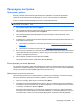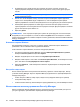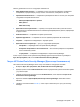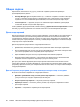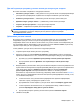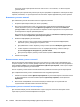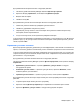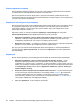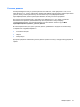ProtectTools (select models only) - Windows XP, Windows Vista, Windows 7
Table Of Contents
- Безопасность: введение
- Приступая к работе
- Настройка системы
- Настройка приложений
- Добавление средств управления
- HP ProtectTools Security Manager (Диспетчер безопасности)
- Процедуры настройки
- Общие задачи
- Диспетчер паролей
- Для веб-страниц и программ, учетные записи для которых еще не созданы
- Для веб-страниц и программ, учетные записи для которых уже созданы
- Добавление учетных записей
- Изменение учетных записей
- Использование меню учетных записей
- Группировка учетных записей по категориям
- Управление учетными записями
- Оценка надежности пароля
- Параметры значка диспетчера паролей
- Параметры
- Учетные данные
- Персональная идентификационная карта
- Настройка предпочтений
- Резервное копирование и восстановление данных
- Добавление приложений
- Состояние приложений безопасности
- Диспетчер паролей
- Drive Encryption (Шифрование диска) для HP ProtectTools (только на некоторых моделях)
- Privacy Manager (Диспетчер конфиденциальности) для HP ProtectTools (только на некоторых моделях)
- Процедуры настройки
- Запуск Privacy Manager (Диспетчер конфиденциальности)
- Управление сертификатами Privacy Manager (Диспетчер конфиденциальности)
- Запрос и установка сертификата Privacy Manager (Диспетчер конфиденциальности)
- Просмотр сведений о сертификате Privacy Manager
- Обновление сертификата Privacy Manager
- Настройка сертификата Privacy Manager по умолчанию
- Удаление сертификата Privacy Manager
- Восстановление сертификата Privacy Manager
- Отзыв сертификата Privacy Manager
- Управление доверенными контактами
- Общие задачи
- Использование Privacy Manager (Диспетчер конфиденциальности) с Microsoft Outlook
- Использование Privacy Manager (Диспетчер конфиденциальности) в документах Microsoft Office 2007
- Настройка Privacy Manager (Диспетчер конфиденциальности) для Microsoft Office
- Подписание документа Microsoft Office
- Добавление строки подписи при подписании документа Microsoft Word или Microsoft Excel
- Шифрование документа Microsoft Office
- Удаление шифрования документа Microsoft Office
- Отправка зашифрованного документа Microsoft Office
- Просмотр подписанного документа Microsoft Office
- Просмотр зашифрованного документа Microsoft Office
- Использование Privacy Manager (Диспетчер конфиденциальности) в Windows Live Messenger
- Запуск сеанса разговора с использованием Privacy Manager (Диспетчер конфиденциальности)
- Настройка Privacy Manager (Диспетчер конфиденциальности) для Windows Live Messenger
- Беседа в окне разговора с использованием диспетчера конфиденциальности
- Просмотр журнала разговора
- Дополнительные задачи
- Процедуры настройки
- File Sanitizer (Очистка файлов) для HP ProtectTools
- Уничтожение
- Очистка свободного пространства
- Процедуры настройки
- Общие задачи
- Использование последовательности клавиш для запуска уничтожения
- Использование значка File Sanitizer (Очистка файлов)
- Уничтожение одного объекта вручную
- Уничтожение всех выбранных объектов вручную
- Включение очистки свободного пространства вручную
- Отмена процесса уничтожения или очистки свободного пространства
- Просмотр файлов журнала
- Device Access Manager (Диспетчер доступа к устройствам) для HP ProtectTools (только на некоторых мод ...
- LoJack Pro для HP ProtectTools
- Устранение неполадок
- Глоссарий
- Указатель
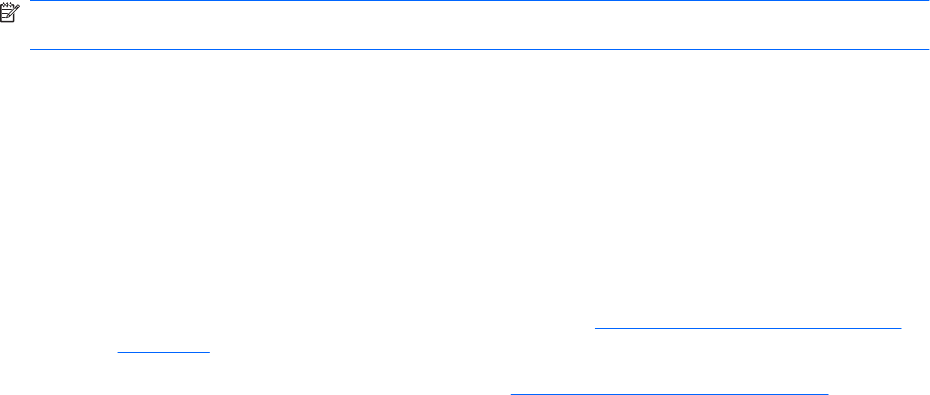
Процедуры настройки
Приступая к работе
Мастер установки HP ProtectTools автоматически отображается в качестве домашней
страницы HP ProtectTools Security Manager до тех пор, пока настройка не завершена.
Чтобы установить Security Manager, выполните следующие действия.
ПРИМЕЧАНИЕ. Если считыватель отпечатков пальцев или смарт-карта недоступны,
выполните только шаги 1, 5 и 6.
1. На странице приветствия щелкните Далее.
2. На следующей странице перечислены методы проверки подлинности, доступные на этом
компьютере. Для продолжения щелкните Далее.
3. На странице Проверка идентификационных данных введите пароль Windows, затем
щелкните Далее.
4. Ознакомьтесь с одним или несколькими перечисленными ниже разделами в зависимости от
конфигурации компьютера.
●
При наличии считывателя отпечатков пальцев см.
Добавление отпечатков пальцев
на стр. 23
●
При наличии считывателя смарт-карт см.
Настройка смарт-карты на стр. 24
5. Если доступен считыватель отпечатков пальцев или смарт-карта, будет предложено ввести
пароль Windows. Впоследствии этот пароль следует использовать во всех случаях, когда
требуется проверка подлинности.
6. На последней странице мастера щелкните Готово.
На экране появится панель управления Security Manager.
Регистрация учетных данных
На странице «My Identity» (Мои идентификационные данные) можно выбрать методы проверки
подлинности и зарегистрировать учетные данные. После этого можно использовать выбранные
методы для входа в Security Manager (Диспетчер безопасности)
Добавление отпечатков пальцев
При наличии встроенного или подключенного к компьютеру считывателя отпечатков пальцев
мастер установки HP ProtectTools поможет добавить отпечатки пальцев.
1. Прочтите страницу приветствия, затем щелкните Далее.
2. Подтвердите свои идентификационные данные. Для этого введите свой пароль Windows,
если ваши отпечатки пальцев еще не зарегистрированы, или отсканируйте свои отпечатки
с помощью считывателя. Щелкните Далее.
Если ваш пароль Windows пустой
, вам будет предложено создать его. Пароль Windows
необходим для защиты вашей учетной записи Windows от несанкционированного доступа
пользователей, а также для использования функций HP ProtectTools Security Manager.
Процедуры настройки 23